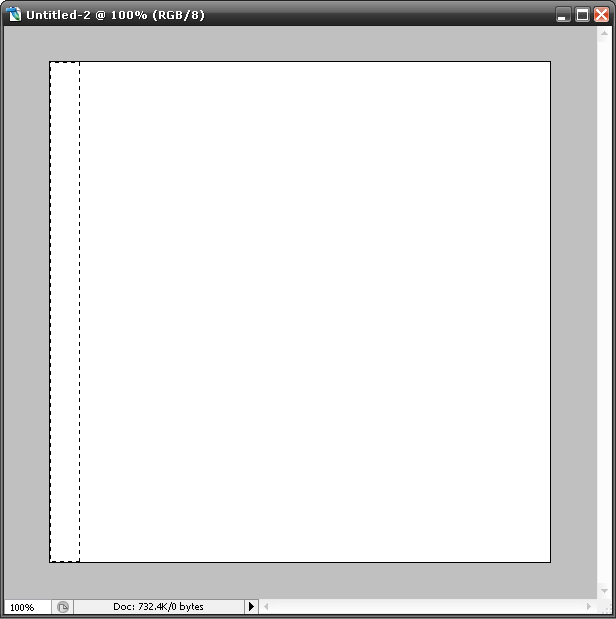Pixel (Picture + Element )
หน่วยพื้นฐานของภาพที่เป็นสี่เหลี่ยมเล็กๆที่บรรจุค่าสี(ลองซูมภาพของเราเข้าไป มากๆแล้วเราจะเห็นสี่เหลี่ยมเล็กๆ
ที่แต่ละสี่เหลี่ยมที่เล็กสุดจะเก็บสีไว้ 1 สีครับ
Resolution(ความละเอียดของภาพ)
คือจำนวน Pixel ต่อพื้นที่หนึ่งหน่วย เช่น
-จำนวนเม็ดสีต่อตารางนิ้ว
pixels per inch : ppi
dot per inch : dpi
-จำนวนเม็ดสีต่อตารางเซนติเมตร
pixel per cm : ppi
72 ppi : งาน Website
100-150 ppi :งานทั่วไป
300-350 ppi :งานออกแบบสิ่งพิมพ์ที่ต้องการความคมชัดในการแสดงผลสูง
รูปแบบของภาพ
1.ภาพแบบ บิตแมป(Bitmap) หรือ ราสเตอร์(Raster)
คือภาพที่เกิดจากหน่วยภาพเล็กๆมารวมกันจนเป็นภาพใหญ่คล้ายจิ๊กซอร์สามารถดูได้โดยการซูมภาพเข้าไป
กล่าวคือภาพเหล่านี้ยิ่งซูม(ขยาย)ยิ่งแตก จนดูไม่รู้เรื่อง เช่นภาพนามสกุล .JPEG, .TIFF,.GIF เป็นต้น
2.ภาพแบบเวคเตอร์(Vector)คือภาพที่เกิดจากเส้นโค้ง, เส้นตรง และคุณสมบัติสีของเส้นนั้นๆที่เกิดจากการคำนวณทางคณิตศาสตร์(ที่เรา
มองไม่เห็นด้วยตา)กล่าวคือ ที่จุดๆหนึ่งของภาพที่เราซูมเข้าไปมันจะเกิดจากการกำหนดคุณสมบัติไว้ว่าภาพ
เกิดจากเส้นตรง หรือเส้นโค้งที่เอียงกี่องศา เก็บค่ารหัสสีอะไรไว้ เมื่อเราซูมขยายภาพไม่ว่าจะขนาดเท่าไหร่ก็ตาม
ภาพมันจะไม่แตก(ไม่สูยเสียความละเอียดไป) เพราะการซูมภาพเป็นการคูณจำนวนเท่า ลงไปที่คุณสมบัติภาพนั่นเอง
ดังนั้น ถ้าเราแก้ไขภาพก็คือไปแก้ไขคุณสมบัติทางคณิตศาสตร์ ไม่ว่าจะย่อหรือขยายกี่ครั้งภาพแบบนี้จะยังคมชัดเท่าเดิม
ภาพVector เหล่านี้ได้แก่
-ภาพ .wmf (Clipart ที่เราไว้ตกแต่งใน Microsoft Office นั่นเอง)
-ภาพใน Adobe Illustrator, Macromedia Freehand
ชนิดของภาพสำหรับงานกราฟฟิก
1.JPEG(Joint Photograhic's Experts Group)
จุดเด่น
-สนับสนุนสีได้มากถึง 24 bit
-สามารถกำหนดคุณภาพ และตั้งค่าการบีบอัดไฟล์ภาพได้
-ใช้ใน Internet(Worl Wild Web) มีนามสกุล.jpg
-มีโปรแกรมสนับสนุนการสร้างจำนวนมาก
-เรียกดูภาพได้ใน Graphic Browser ทุกตัว
จุดด้อย-ไม่สามารถทำให้พื้นที่ของภาพเป็นแบบโปร่งใสได้(Transparent/Opacity)
-หากกำหนดค่าการบบอัดไว้สูง เมื่อส่งภาพจาก Server(แม่ข่าย)--->Client(ลูกข่าย) จะทำให้การแสดงผลช้า
เพราะต้องเสียเวลาในการขยายไฟล์
2.TIFF(Tag Image File Format)มักใช้ในงานสิ่งพิมพ์-Desktop publishing, 3D application, Faxing, Medical Imaging Application
(ประสบการณ์ตรงของข้าพเจ้าคือ ภาพที่เราทำและตกแต่งในPhotoshop และ Microsoft PowerPoint ไม่ว่าจะเซฟมาเป็นนามสกุลอะไรก็ตาม ตอนส่งเข้าเครื่องพิมพ์ที่โรงพิมพ์ เขาจะแปลงไฟล์และส่งเข้าเครื่องในนามสกุล .TIFF เท่านั้น ดังนั้นถ้าท่านออกแบบสิ่งพิมพ์ใน Photoshop หรือ MicrosoftPowerPoint ขอให้เซฟงานเป็นนามสกุล .TIFF ไปเลยครับ)
โดยรูปแบบของ TIFF มีหลายประเภทคือ -Grayscale, Color Pallete, RGB full color
จุดเด่น-เป็นรูปแบบที่ทำให้ภาพแบบราสเตอร์หรือบิตแมป สามารถใช้งานร่วมกับ Appication ต่างๆรวมทั้งโปรแกรมจัดการภาพจากScaner
จุดด้อย
-ไฟล์ภาพขนาดใหญ่ เพราะต้องเก็บรายละเอียดความคมชัดไว้สูง
3.GIF(Graphics Interchange Format)
จุดเด่น
-เป็นที่นิยมมากที่สุดสำหรับภาพที่จะแสดงบน Web/Internet
-มีขนาดเล็กมาก
-สามารถทำพื้นให้เป็นแบบโปร่งใสได้(Transparent/Opacity)
-สามารถทำเป็นภาพเคลื่อนไหวบน WebPage ได้ โดยใช้เครื่องมือช่วยสร้างเช่น JAVA, Flash
-มีโปรแกรมสนับสนุนในการสร้างจำนวนมาก
-สามารถเรียกดูภาพได้ใน Graphic Browser ทุกตัว
จุดด้อย-แสงภาพได้เพียง 256 สีเท่านั้น ไม่เหมาะสำหรับการนำเสนอภาพถ่ายหรืองานที่ต้องการความคมชัดสูง
4.PNG(Portable Network Graphics)
จุดเด่น-เอาคุณสมบัติของ(JPEG+GIF) มาใช้คือ สีมากกว่า 256สีและโปร่งใสได้(Transparent)
-PNG มีการบีบอัดข้อมูลโดยไม่เสียคุณภาพ
-ทำให้โปร่งใสได้(Transparency) และยังสามารถควบคุมองศาของความโปร่งใส(Opacity)ได้ด้วย
-เก็บบันทึกภาพด้วยสีจริง(True Color) ได้เช่นเดียวกับตารางสี(Pallete) และสีเทา(Grayscale)แบบ GIF
จุดด้อย
-ไม่สนับสนุนภาพเคลื่อนไหว เพราะไม่สามารถเก็บภาพหลายๆภาพไว้ด้วยกันได้
ที่มา :
http://www.oknation.net/blog/Photoshop-Tips/2008/10/10/entry-1




 ลักษณะรูปหัวใจ แล้วทำการ
ลักษณะรูปหัวใจ แล้วทำการ 

 แบบ
แบบ